Trebuie să criptați și să vă securizați fișierele pe Linux ? Doriți un instrument de criptare mai ușor de înțeles? Încercați FinalCrypt! Utilizează criptarea simetrică a fișierelor cu un singur tampon pentru a crește securitatea.
Instalați FinalCrypt
FinalCrypt este o piesă excelentă de software de criptare, dar, din păcate, distribuțiile Linux obișnuite nu îl au în sursele lor de software, așa că dacă doriți să utilizați FinalCrypt pe Linux, va trebui să îl descărcați și să îl instalați de pe site-ul oficial.
FinalCrypt are versiuni disponibile pentru Debian și Ubuntu printr-un pachet DEB , precum și un RPM pentru utilizatorii Fedora, OpenSUSE, CentOS și RHEL. În plus, există o arhivă TarGZ autonomă, executabilă, pentru cei care nu folosesc în prezent un sistem de operare Linux cu suport pentru aceste formate de ambalare.
Pentru ca software-ul să funcționeze pe distribuția dvs. Linux, deschideți o fereastră de terminal apăsând Ctrl + Shift + T sau Ctrl + Alt + T de pe tastatură. Apoi, urmați instrucțiunile din linia de comandă de mai jos pentru a instala aplicația.
Ubuntu
Pe Ubuntu, FinalCrypt funcționează destul de bine. Cel mai bine, pachetul preia toate dependențele de care are nevoie pentru a rula (cum ar fi Java), așa că nu va trebui să vă faceți griji cu privire la instalarea acestora manual, după fapt.
Pentru a începe, mutați sesiunea de terminal în directorul temporar. În acest fel, pachetul FinalCrypt va fi șters data viitoare când reporniți, în loc să fie necesar să o faceți manual.
cd /tmp
În interiorul directorului temporar, utilizați instrumentul wget pentru a prelua cea mai recentă versiune FinalCrypt.
wget https://www.finalcrypt.org/downloads/Linux/FinalCrypt_Linux_x86_64_Debian_Based.deb
Folosind aplicația dpkg , instalați pachetul pe Ubuntu. Rețineți că pot apărea erori în timpul acestei instalări. Nu intrați în panică! Fugi doar sudo apt install -fsă o repari.
sudo dpkg -i FinalCrypt_Linux_x86_64_Debian_Based.deb
Actualizările pot fi găsite aici . Va trebui să descărcați și să instalați manual noi pachete DEB cu fiecare actualizare.
Debian
Instalați FinalCrypt pe Debian? Din fericire pentru tine, dezvoltatorii acestui software nu l-au bazat pe Ubuntu, ci pe Debian Linux, așa că chiar și unele versiuni mai vechi ale sistemului de operare ar trebui să se descurce bine!
Pentru a începe, mutați sesiunea de terminal în folderul temporar. Deși, în cele din urmă, acest lucru nu este necesar, este o idee bună să faceți, deoarece împiedică pachetele DEB să vă aglomereze directorul „Descărcări” sau „Acasă”.
cd /tmp
În interiorul folderului temporar, utilizați wget descărcați aplicația. Folosind comanda de mai jos, porniți descărcarea.
wget https://www.finalcrypt.org/downloads/Linux/FinalCrypt_Linux_x86_64_Debian_Based.deb
Descărcarea nu ar trebui să dureze prea mult, deoarece este un pachet mic. Când wget termină de a obține FinalCrypt, utilizați comanda dpkg pentru a o instala pe sistemul dumneavoastră Debian. Asigurați-vă că urmăriți orice erori care apar în prompt în timpul acestui proces și remediați-le cu sudo apt-get install -f după ce pachetul a terminat instalarea.
sudo dpkg -i FinalCrypt_Linux_x86_64_Debian_Based.deb
Actualizările pentru FinalCrypt pentru Debian se află pe această pagină aici . Trebuie să redescărcați și să reinstalați manual versiunile de pachete DEB noi pentru a vă bucura de noile funcții FinalCrypt pe Debian.
Arch Linux (și Linux generic)
FinalCrypt nu are dragoste pentru utilizatorii Arch Linux, deoarece nu există un pachet oficial disponibil și nici o versiune AUR neoficială. În schimb, dacă intenționați să utilizați acest instrument pe sistemul dvs. Arch, modul TarGZ este singurul mod.
Notă: folosiți o distribuție Linux obscure? Instalați cel mai recent OpenJDK Java runtime și urmați împreună aceste instrucțiuni pentru a-l face să funcționeze!
Primul pas pentru ca versiunea TarGZ a FinalCrypt să funcționeze este să o descărcați. Pentru a descărca, accesați sesiunea terminalului și rulați wget .
wget https://www.finalcrypt.org/downloads/Linux/FinalCrypt_Linux_x86_64.tgz
După ce arhiva FinalCrypt TarGZ s-a terminat de descărcat, utilizați comanda tar pentru a extrage totul.
tar xvf FinalCrypt_Linux_x86_64.tgz
Mutați sesiunea de terminal în folderul „FinalCrypt” cu comanda CD .
cd FinalCrypt
Veți putea rula aplicația cu:
./FinalCrypt
Alternativ, deschideți managerul de fișiere Linux în Arch și faceți dublu clic pe fișierul „FinalCrypt” pentru al porni.
Fedora
Utilizatorii Fedora Linux o au ușor când vine vorba de FinalCrypt. Deoarece managerul de pachete Dnf poate descărca și instala pachete direct de pe internet, este posibil ca FinalCrypt să funcționeze cu o singură comandă. Pentru ca acesta să funcționeze pe sistemul dvs., rulați comanda dnf de mai jos.
sudo dnf install https://www.finalcrypt.org/downloads/Linux/FinalCrypt_Linux_x86_64_RPM_Based.rpm -y
OpenSUSE
Utilizarea FinalCrypt pe OpenSUSE necesită descărcarea fișierului pachet RPM independent. Pentru a face acest lucru, mutați sesiunea de terminal în folderul temporar utilizând comanda CD .
cd /tmp
Odată ajuns în folderul temporar, obțineți fișierul pachetului RPM de pe internet.
wget https://www.finalcrypt.org/downloads/Linux/FinalCrypt_Linux_x86_64_RPM_Based.rpm
Instalați fișierul pachet RPM cu Zypper .
sudo zyper install FinalCrypt_Linux_x86_64_RPM_Based.rpm
Criptarea fișierelor
Criptarea fișierelor cu FinalCrypt este un proces simplu. Pentru a începe, lansați aplicația și faceți clic pe butonul „creați cheia”. Apoi, utilizați interfața de utilizare pentru a crea o nouă cheie de criptare etichetată „cheie de criptare”.
Când cheia de criptare a fost creată, mergeți la panoul din dreapta din fereastră și utilizați mouse-ul pentru a vă selecta cheia. Apoi, selectați fișierul (fișierele) sau folderele pe care doriți să le criptați cu aplicația.
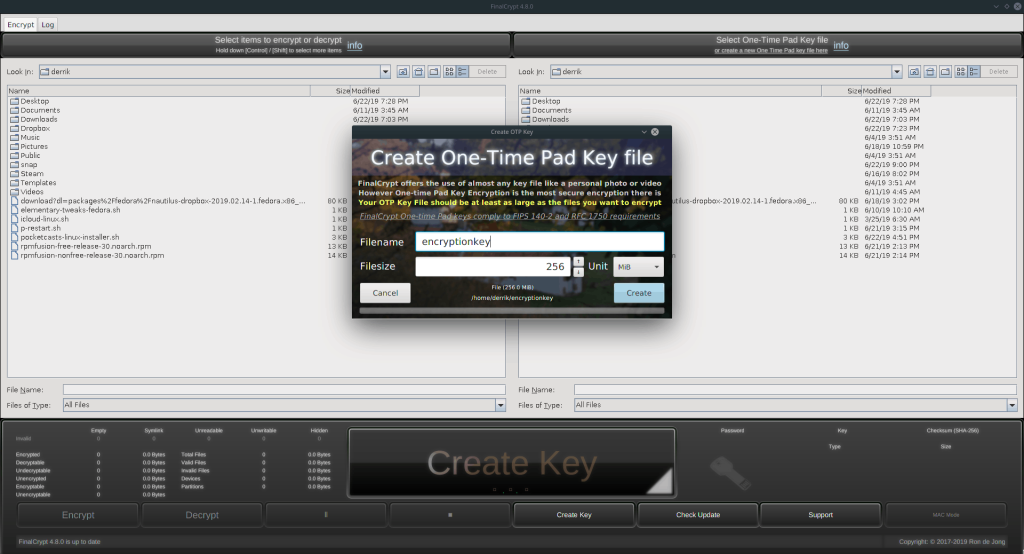
Criptați fișierele cu butonul „Criptați” din partea stângă jos a aplicației. Când criptarea este finalizată, veți vedea un fișier „bit” în același director ca și fișierul sursă.

Decriptarea fișierelor

Pentru a decripta un fișier, selectați fișierul criptat „bit” din partea stângă a ferestrei. Apoi, selectați cheia de criptare din dreapta. Când ambele lucruri sunt selectate, faceți clic pe butonul „decriptare” pentru a decripta totul cu FinalCrypt.

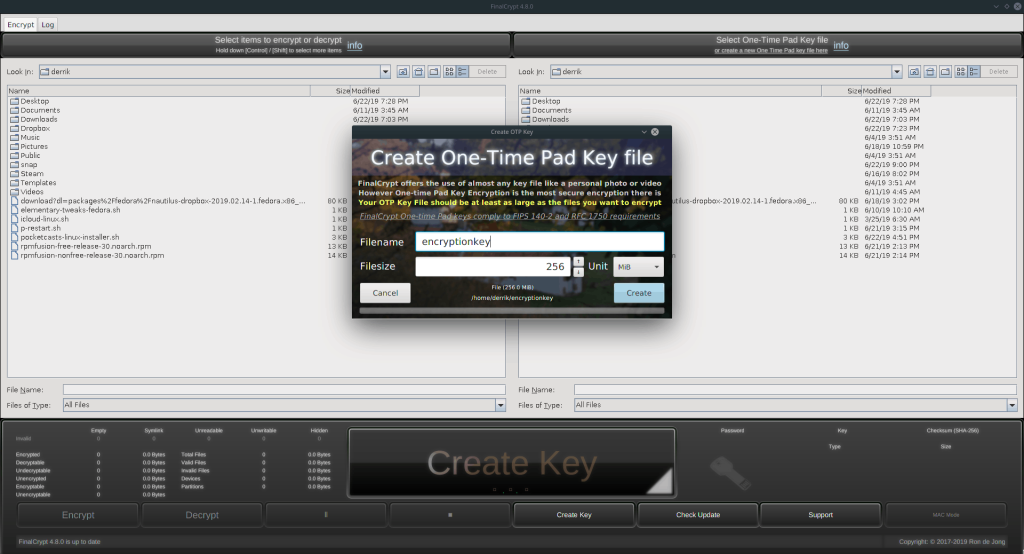





![Descarcă FlightGear Flight Simulator gratuit [Distrează-te] Descarcă FlightGear Flight Simulator gratuit [Distrează-te]](https://tips.webtech360.com/resources8/r252/image-7634-0829093738400.jpg)




